ลำดับตอนที่ #1
คืนค่าการตั้งค่าทั้งหมด
คุณแน่ใจว่าต้องการคืนค่าการตั้งค่าทั้งหมด ?
ลำดับตอนที่ #1 : ปัญหาวิธีส่งงานใน Intro2IT
สำหรับเพื่อนๆ หลายๆ ท่านที่พบปัญหาส่งไฟล์ในบนระบบเครือข่ายของ INtro2IT ไม่เป็นนะครับ วันนี้ผมได้ทำวิธีการอย่างละเอียดมา ด้วยหวังว่าจะเป็นประโยชน์ต่อหลายๆ ท่านนนะครับ
ก่อนอื่เราต้องมีไฟล์งานก่อนนะครับ โดยตั้งชื่อแบบนี้ครับ
All assignments, please zip and save file as:
- Format: secXX_id_name_labXX.zip (เริ่มด้วย Section ของเราครับ ตามด้วย รหัสนักศึกษา ชื่อ และ lap01 ครับ)
- Example: sec18_5131203506_Xu Zhang_lab01.zip
1.ในช่อง URL ให้ใส่ลิงค์ ด้านล่างลงไป แล้วเพื่อนๆ จะพบกับหน้าตาเบราส์เซอร์แบบนี้ครับ
http://itschool.mfu.ac.th/introtoit/
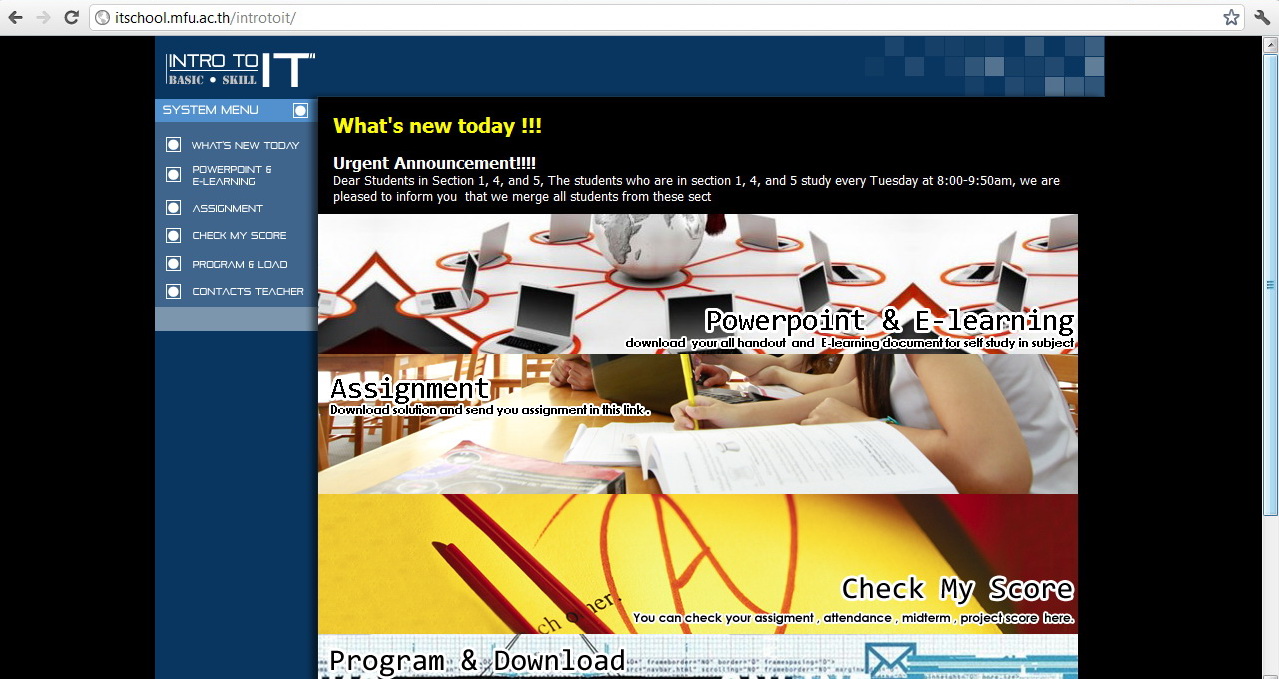
2. เลือกในส่วนของ Assigmentsend

3. หลังจากเจอหน้าต่างแบบนี้ให้คริกที่ "Sent Here"
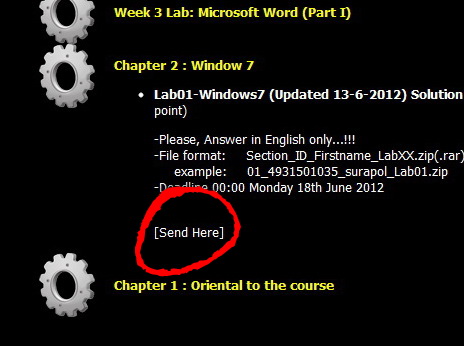
4. แล้วหลังจากนั้นจะเจอหน้าต่างแบบนี้
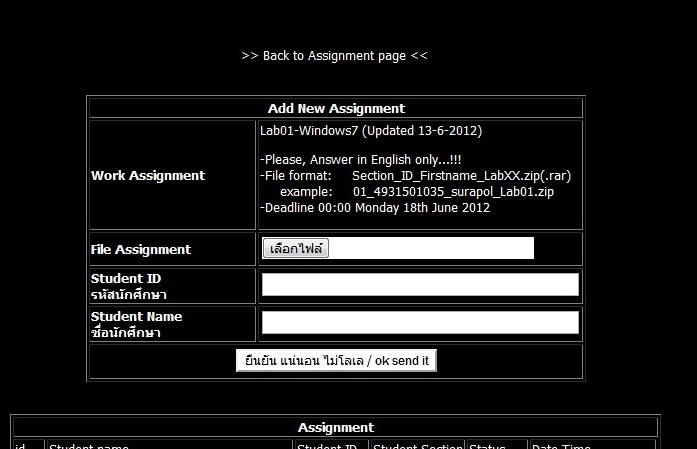
ให้เพื่อนๆ คริกที่ "เลือกไฟล์"
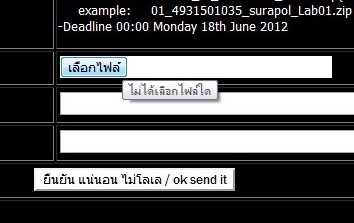
6. หลังจากนั้นให้ไปที่ไฟล์ที่เราได้ทำการ Zip ไว้แล้ว ซึ่งสำหรับท่านไดที่ไม่มีโปรแกรม Winrar สามารถ ดาวน์โหลดโปรแกรมได้ที่นี่ ดาวน์โหลดโปรแกรม และหลังจากทำการ Zip ไฟล์ (เรียกอีกอย่างว่าการบีบอัดไฟล์) ให้เลือกตำแหน่งไฟล์ไปที่ชิ้นงานของเรา (แต่ละคนไม่เหมือนกัน)
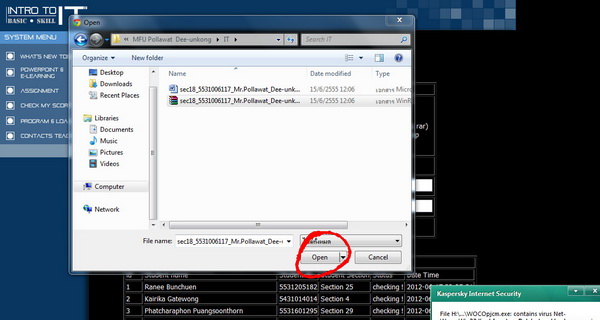
7. กลับมาที่หน้าต่างส่งงานทีนี้ให้พิมพ์รหัสนักศึกษา 10 หลักลงไปพร้อมกับชื่อแบบเต็มยศ (เติม Mr. Ms. เป็นต้น)
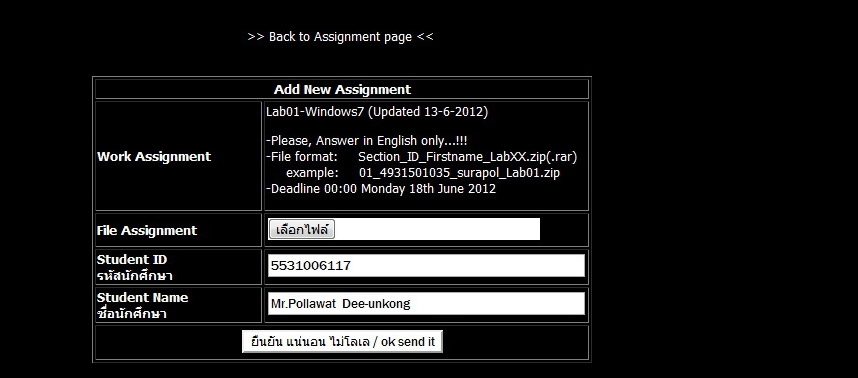
8. หลังจากนั้นให้กดที่ "ยืนยัน แน่นอน ไม่โลเล / ok send it แล้วก็หาดูซิว่า ชื่อเราไปอยู่ส่วนไหน (สามารถกด "ctrl + F" แล้วพิมพ์ชื่อของเราเพื่อค้นหา)
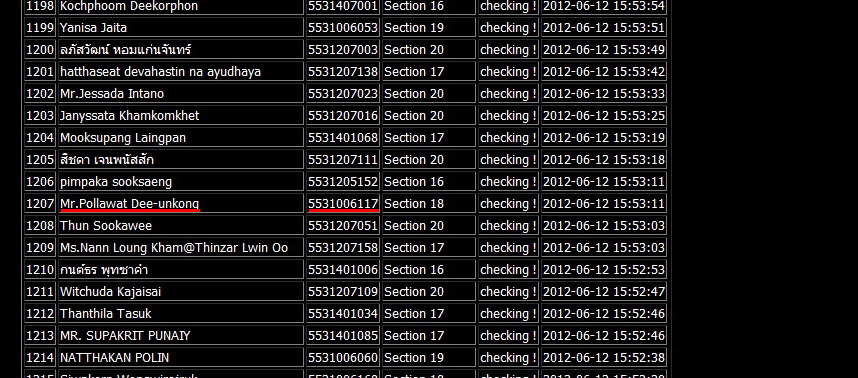
10. เท่านี้ ก็เรียบร้อย รอเช็คผลคะแนนกับได้เลย
ก่อนอื่เราต้องมีไฟล์งานก่อนนะครับ โดยตั้งชื่อแบบนี้ครับ
All assignments, please zip and save file as:
- Format: secXX_id_name_labXX.zip (เริ่มด้วย Section ของเราครับ ตามด้วย รหัสนักศึกษา ชื่อ และ lap01 ครับ)
- Example: sec18_5131203506_Xu Zhang_lab01.zip
1.ในช่อง URL ให้ใส่ลิงค์ ด้านล่างลงไป แล้วเพื่อนๆ จะพบกับหน้าตาเบราส์เซอร์แบบนี้ครับ
http://itschool.mfu.ac.th/introtoit/
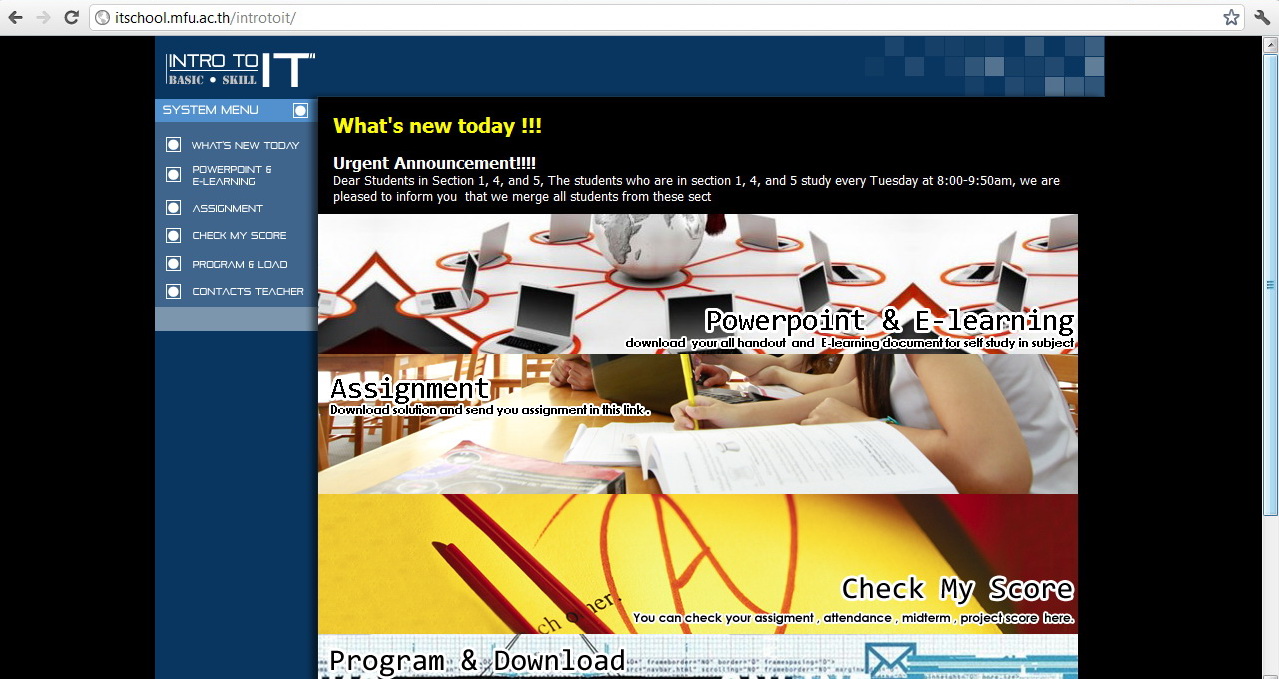
2. เลือกในส่วนของ Assigmentsend

3. หลังจากเจอหน้าต่างแบบนี้ให้คริกที่ "Sent Here"
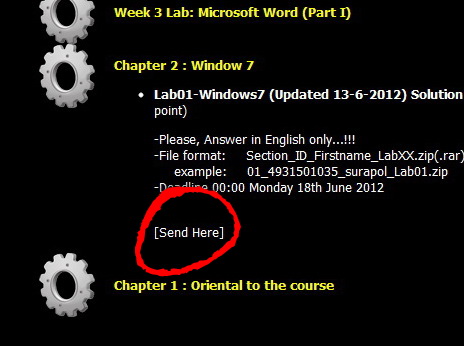
4. แล้วหลังจากนั้นจะเจอหน้าต่างแบบนี้
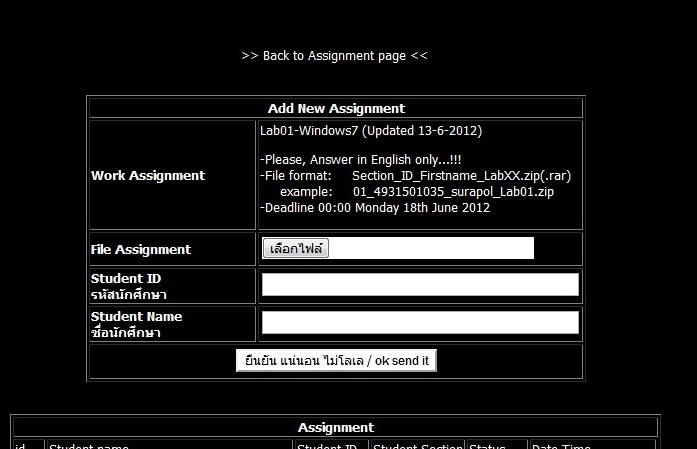
ให้เพื่อนๆ คริกที่ "เลือกไฟล์"
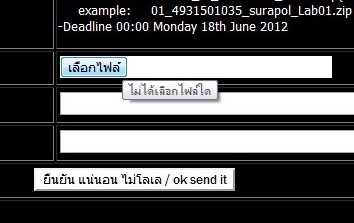
6. หลังจากนั้นให้ไปที่ไฟล์ที่เราได้ทำการ Zip ไว้แล้ว ซึ่งสำหรับท่านไดที่ไม่มีโปรแกรม Winrar สามารถ ดาวน์โหลดโปรแกรมได้ที่นี่ ดาวน์โหลดโปรแกรม และหลังจากทำการ Zip ไฟล์ (เรียกอีกอย่างว่าการบีบอัดไฟล์) ให้เลือกตำแหน่งไฟล์ไปที่ชิ้นงานของเรา (แต่ละคนไม่เหมือนกัน)
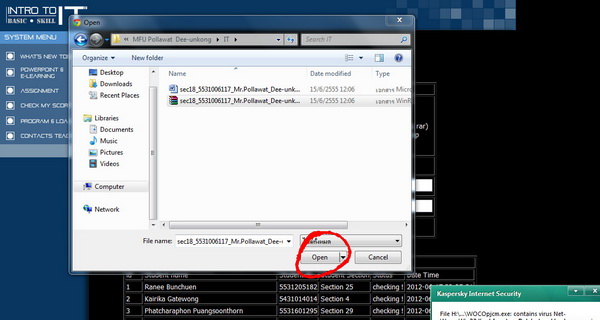
7. กลับมาที่หน้าต่างส่งงานทีนี้ให้พิมพ์รหัสนักศึกษา 10 หลักลงไปพร้อมกับชื่อแบบเต็มยศ (เติม Mr. Ms. เป็นต้น)
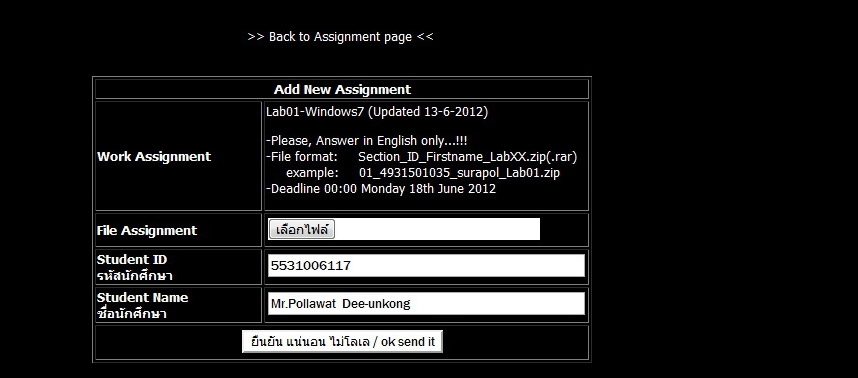
8. หลังจากนั้นให้กดที่ "ยืนยัน แน่นอน ไม่โลเล / ok send it แล้วก็หาดูซิว่า ชื่อเราไปอยู่ส่วนไหน (สามารถกด "ctrl + F" แล้วพิมพ์ชื่อของเราเพื่อค้นหา)
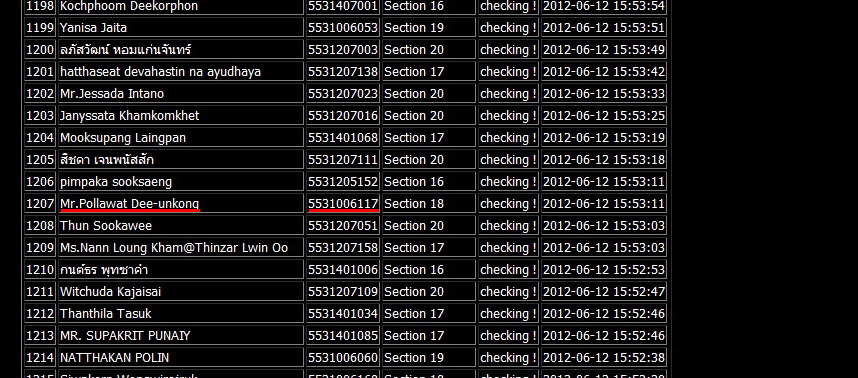
10. เท่านี้ ก็เรียบร้อย รอเช็คผลคะแนนกับได้เลย
เก็บเข้าคอลเล็กชัน


ความคิดเห็น